如何將 WordPress 置於維護模式
已發表: 2020-12-26您可能會遇到站點安全問題,需要更改設計或替換站點內容,甚至執行站點更新。 在這兩種情況下,如果您知道如何將 WordPress 置於維護模式,它將對您有所幫助。
什麼是維護模式?
這是網站的一種狀態,您可以在其中通知訪問者該網站因維護而關閉。 您可以在實時站點的頁面上顯示消息。 此外,您可以添加網站在維護後再次返回的日期。
WordPress 將使用 wp_maintenance 函數創建一個 .maintenance 文件來存儲維護消息。 一旦網站不再需要維護,它將刪除維護文件,使數據庫中沒有多餘的文件。
何時需要維護模式?
它在不同的情況下很有用,包括:
- 測試插件
- 更改 WordPress 主題
- 品牌重塑
- 修復網站問題
在 WordPress 中激活維護模式後,您將輕鬆解決現有的站點問題。 但是,這並不意味著每當您需要更改站點時都需要維護模式。
當您擁有一個小型站點時,所有微小的更改都可以立即派上用場。 但如果站點比較突出或發生重大變化,站點可能會面臨一段時間的停機。 維護模式最適合這種情況。
如果您注意到,WordPress 中的默認維護頁面在純白頁面上顯示單行文本。 您網站的用戶體驗受到影響。 作為網站所有者,您可能永遠不想給用戶留下錯誤的印象。 您可以通過良好的設計更改默認維護模式頁面。
如何將 WordPress 置於維護模式?
在 WordPress 中啟用維護模式有四種不同的方法。
內置維護功能
每當您更新核心、主題或插件時,都會自動設置內置維護功能。 開始更新後,您將看到一條消息,顯示該站點已進入管理區域的維護模式。 通常,它不會持續很長時間。 更新完成後,維護模式結束。
此方法不受用戶控制。 每當您在 WordPress 中運行更新時,都會使用臨時文件 .maintenance 創建顯示頁面。
使用維護模式插件
如果個人不喜歡手動更改代碼,則此方法適用。 您所要做的就是搜索並安裝插件並激活維護模式。
這些是 WordPress 插件存儲庫中可用於維護模式的一些插件。

激活這些插件之一後,您可以根據插件類型設計維護模式頁面。 您還可以在打開維護模式之前向頁面添加內容並預覽頁面。

使用自定義代碼
您可以添加自定義代碼以手動進入維護模式。 這種方法更適合不想使用插件的用戶。
首先,您需要找到活動主題的functions.php 文件。
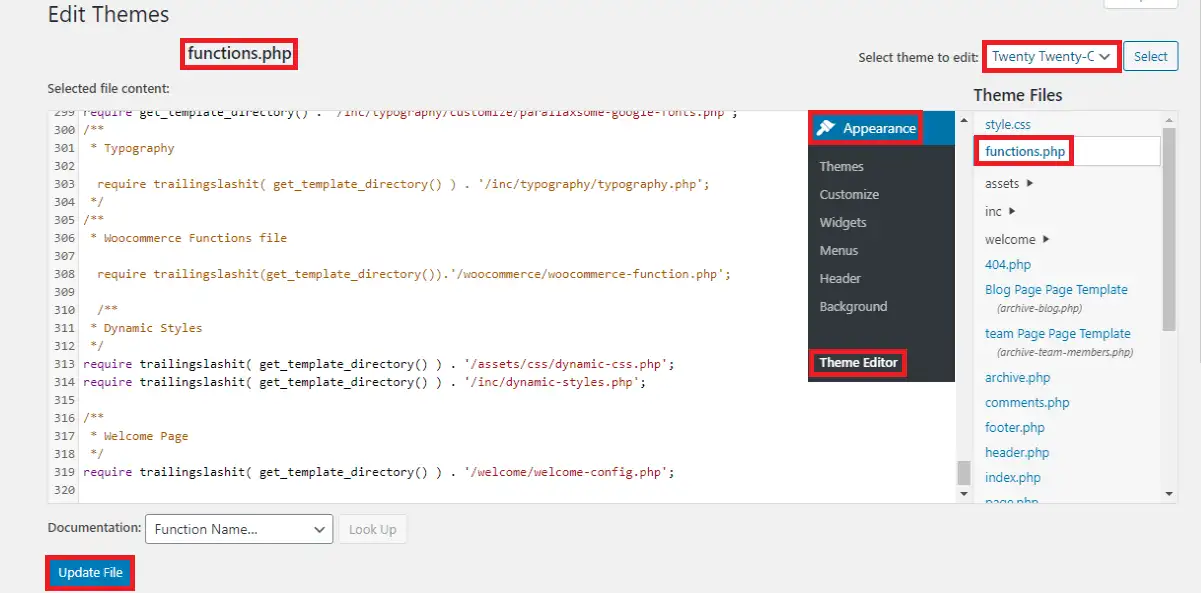
之後,您需要將此代碼添加到函數文件中。
// 激活 WordPress 維護模式
功能 wp_maintenance_mode() {
if (!current_user_can('edit_themes') || !is_user_logged_in()) {
wp_die('<h1>維護中</h1><br />網站維護中。我們很快就會回來。');
}
}
add_action('get_header', 'wp_maintenance_mode');您可以根據需要更改此代碼中的維護消息。
使用 .htaccess 文件
要使用此方法,您需要具有編輯 .htaccess 文件的權限——備份 .htaccess 文件,然後才能繼續此方法。 使用此方法後,請求將重定向到 maintenance.html 文件。 因此,您將無法訪問 WordPress 管理儀表板。
重命名您的 htaccess 文件並創建一個新的 htaccess 文件 .htaccess 並添加以下代碼:
重寫引擎開啟
RewriteBase /
RewriteCond %{REMOTE_ADDR} !^356\.432\.976\.809
RewriteCond %{REQUEST_URI} !^/maintenance\.html$
重寫規則 ^(.*)$ https://example.com/maintenance.html [R=307,L]在編寫此代碼之前,首先需要創建一個 maintenance.html 文件。 此代碼臨時用維護頁面替換您的主頁。 您可以使用 HTML 模板使維護頁面在線。
將 REMOTE_ADDR 部分中的數字替換為您的 IP 地址。 可以使用該 IP 地址訪問站點。
如何在 WordPress 中退出維護模式?
正如您從上面的討論中知道的那樣,WordPress 本身會創建一個臨時維護文件,該文件會在維護完成時刪除。 如果您的站點面臨維護模式問題,您需要在您的目錄中找到 .maintenance 文件。 是的,它是一個隱藏文件,因此請務必查看所有隱藏文件。 您可以手動刪除 .maintenance 文件來解決問題。
如果您添加了自定義代碼來激活維護移動,請從 functions.php 文件中刪除該特定代碼。 如果您使用 .htaccess 文件進入維護模式,請保留舊的 .htaccess 文件並刪除用於維護模式的 .htaccess 文件。
如果您使用插件激活維護模式,則需要關閉插件的維護模式。 此外,從您的站點停用並刪除該插件。 有時,由於緩存,維護頁面仍然出現。 如果您正在使用緩存插件,請嘗試清除緩存。 如果沒有,請安裝任何 WordPress 緩存插件來做同樣的事情。
如果您使用託管 WordPress 託管,您可以在 Web 服務器的幫助下從服務器級別清除緩存。
因此,如果您卡在此過程中,您可以將站點返回到正常模式。
維護模式的注意事項
對站點進行備份是回滾到早期工作狀態的最佳預防措施。 您還可以逐一更新主題和插件,以確保網站在更新後正常運行。 通過這種方式,如果您遇到任何問題,您可以找到導致問題的主題或插件。
不要使用代碼標準低的插件。 在安裝或更新主題或插件之前,您需要確保它們與 WordPress 的版本兼容。
包起來
您需要知道如何將 WordPress 置於維護模式才能在您的站點上遇到維護。 維護模式將幫助您在客戶眼中看起來很專業。 如果您在您的網站上應用此內容時遇到任何困難,請將其寫在下面的評論中,我們將很樂意為您提供幫助。
相關文章
- 粘性WordPress帖子
- 如何在 WordPress 中創建列
- 如何在 WordPress 中刪除麵包屑
